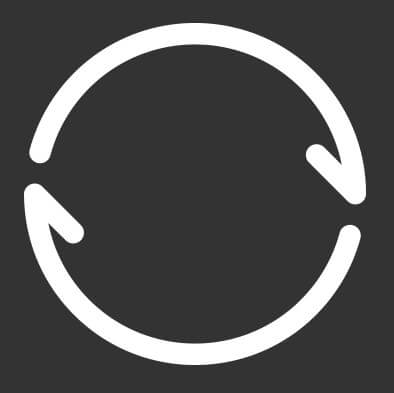
Хто ще не знайомий із Resilio Sync (раніше вона називалася BitTorrent Sync), то знайомтеся – функціональний додаток для синхронізації та обміну вашими файлами та папками на всіх пристроях. Підтримуються різні пристрої та операційні системи. Серед ОС: Microsoft Windows, MacOS, Linux, Android, IOS.
Синхронізація являється дуже важливим процесом і нехтувати нею не варто. Від правильної синхронізації та вибраного програмного забезпечення залежатиме цілісність ваших даних. Синхронізація важлива при перенесенні контактів, смс та інших важливих даних між пристроями. Не менш важливим являється доступ на різних пристроях до потрібних файлів. І це не повинно залежати від вашого місцезнаходження.
На сайті вже були розглянуті функціональні програми для синхронізації та їхні налаштування. Відвідайте статтю по налаштуванню програми GoodSync та FreeFileSync.
Resilio Sync розповсюджується на безкоштовній та платній основі, тому функціонал безкоштовної версії трішки урізаний, хоча для більшості простих завдань його буде абсолютно достатньо. Платна версія пропонує такі функції як «Розширені папки», «Вибіркова синхронізація» та ін. У платній версії можна легко об’єднати всі пристрої та отримувати папки відразу на них усіх в автоматичному режимі.
Додаток дозволяє синхронізувати великі та малі файли, використовуючи технологію BitTorrent (P2P). Тобто, обмін відбувається без серверів чи хмарних технологій, а безпосередньо між вашими пристроями. Ви можете проводити синхронізацію між Mac, PC, NAS, а також отримувати доступ до файлів із мобільних додатків.
Всі файли шифруються, тому ніхто не зможе отримати доступ до вашої особистої інформації. Швидкість синхронізації напряму залежить від швидкості інтернету чи локальної мережі до якої підключені ваші пристрої.
Можна без проблем створити резервну копію всіх фото та відео вашого смартфона і видалити їх із останнього для економії місця.
Ви матимете змогу легко та швидко ділитися файлами та папками, при цьому, не обов’язково відразу всією папкою – доступне вибіркове завантаження.
Це були просто описові слова, а тепер давайте перейдемо до практичного використання програми.
Інсталюємо спочатку програму Resilio Sync на комп’ютер (в моєму випадку на ПК із ОС Windows)
Запускаємо програму та розпочинаємо роботу.
Вибираємо собі ім’я, яке буде використовуватися при відправленні та отриманні файлів.
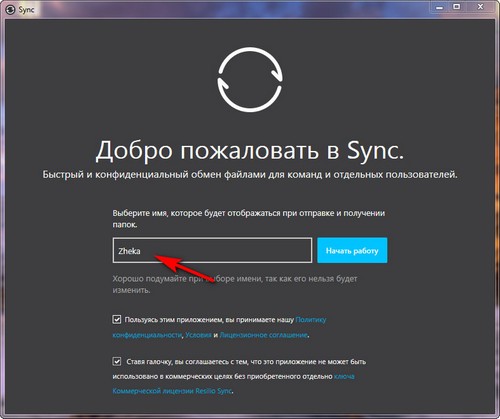
Зайшовши у налаштування (значок шестерні) можна вказати місце для розміщення папки програми та директорії для завантаження файлів, вести обмеження швидкості і тому подібне.
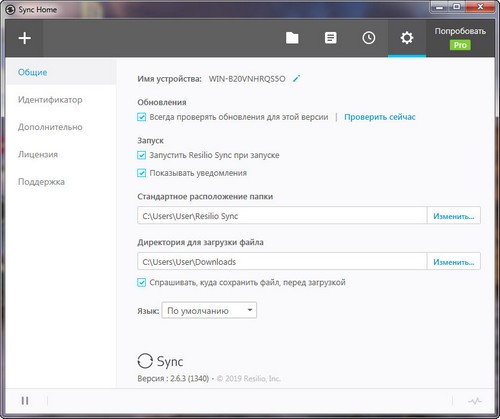

Для додавання папки натискаємо на значок + та вибираємо «Стандартная папка».
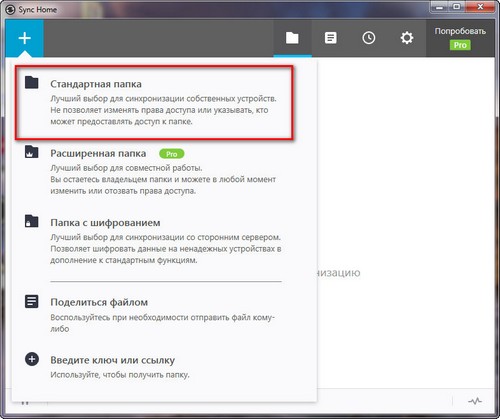
Далі вибираємо як поділитися папкою. Це може бути посилання. Для цього натискаємо на «Копия» та відправляємо будь-яким способом адресату.
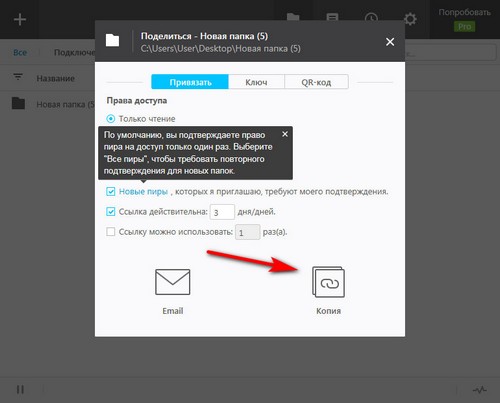
Ключ, яким можна також поділитися. Зверніть увагу, що присутні два ключі. Один іде на читання та запис, інший лише на читання. Якщо ви не хочете щоб хтось міг видалити файли із вашої папки – вибирайте другий варіант.
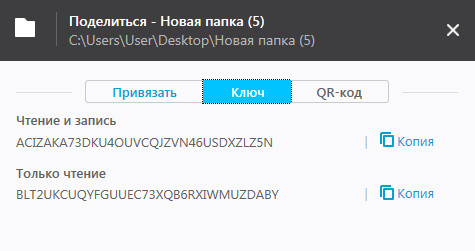
А також QR-код. Саме ним я і скористався.
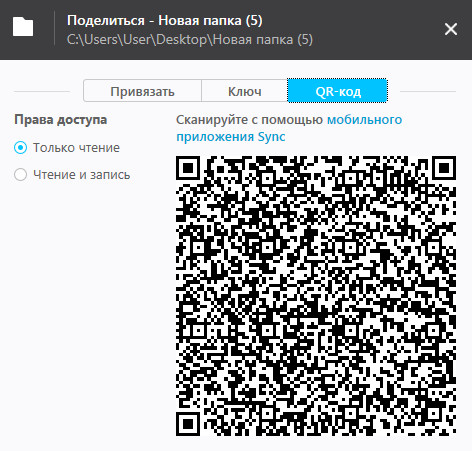
Так як моїм адресатом являється смартфон на Андроїд, то для подальшої роботи потрібно інсталювати із маркету додаток Resilio Sync, відкрити його, ввести ім’я, дати доступ для додатка до мультимедіа та файлів на пристрої, натиснути на + та вибрати «Сканировать QR-код». Знову дати прямий доступ для здійснення фото та відеозйомки. Папка, якою ми поділилися появиться у програмі на вашому мобільному.
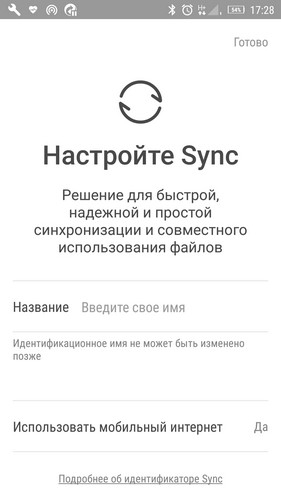
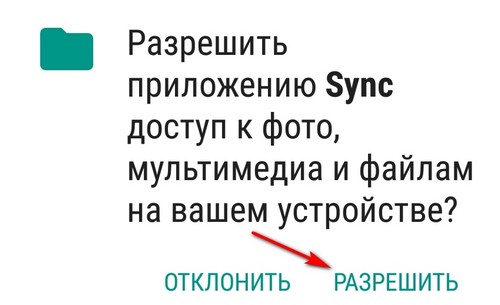

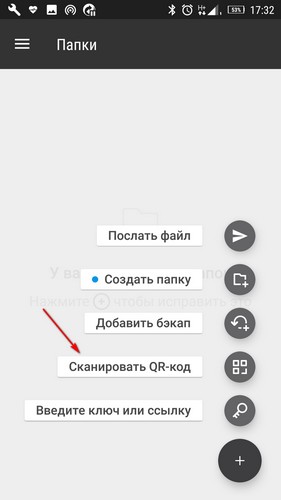
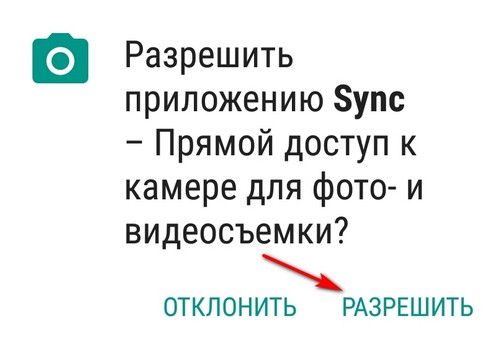
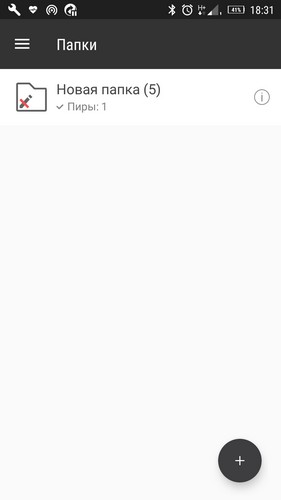
Після цього потрібно щоб два пристрої були увімкнені. Відкриваємо папку та вибираємо файли, які потрібно завантажити.
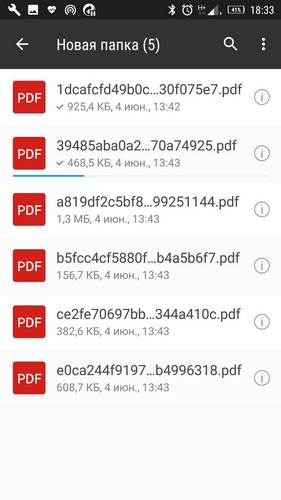
Це ми розглянули як ділитися файлами із комп’ютера. Зараз зробимо це із смартфона.
Для цього на смартфоні із інтерфейсу додатка Resilio Sync натискаємо на + та вибираємо «Создать папку».
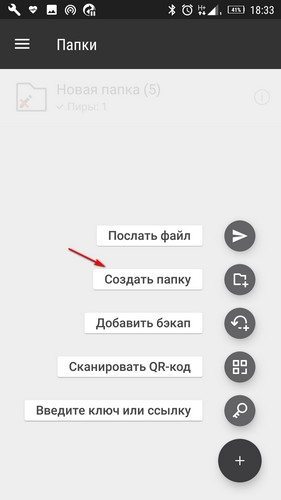
Даємо для папки ім’я
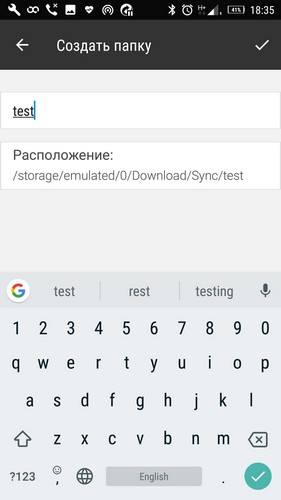
та додаємо файли.
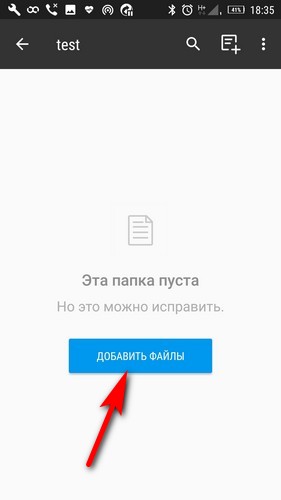
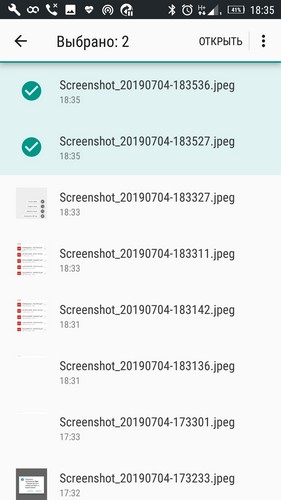
Ділимося посиланням за допомогою QR-коду чи просто відправивши його.
Для цього потрібно натиснути на букву «i» напроти папки, якою хочемо поділитися та вибрати спосіб відправки посилання.
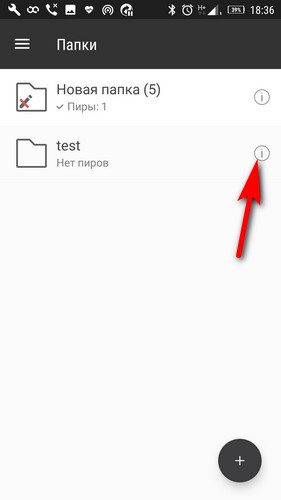
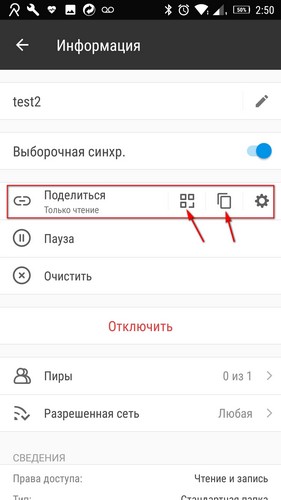
Тепер на комп’ютері натискаємо на + та вибираємо «Введите ключ или ссылку».
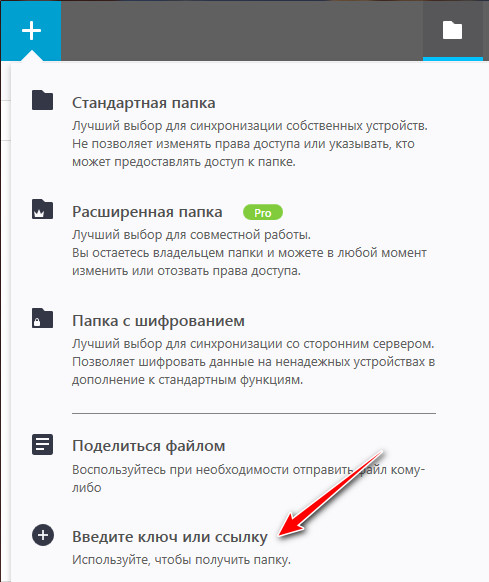
Вставляємо скопійоване посилання та натискаємо «Далее».
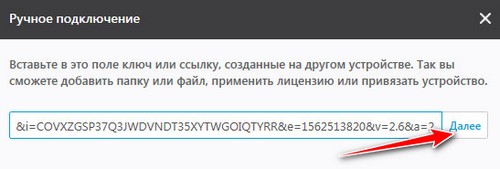
І на кінцевому етапі «Подключить».
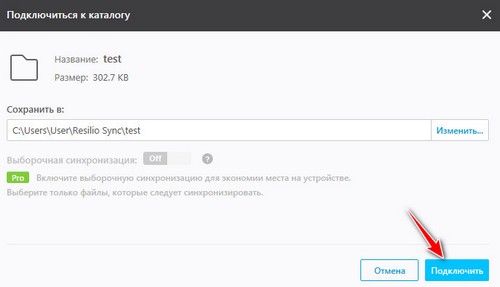
А зараз один нюанс. Лінк потрібно підтвердити із мобільного телефону (із того, з якого відправляли посилання).
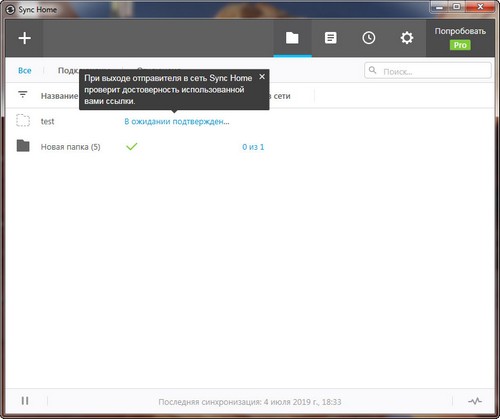
Відкриваємо на мобільному додаток Resilio Sync та біля дзвіночка бачимо повідомлення. Натискаємо на ньому та дозволяємо синхронізацію файлів.
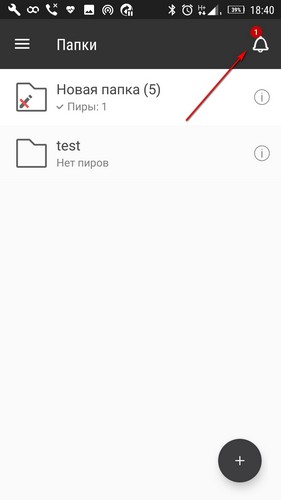
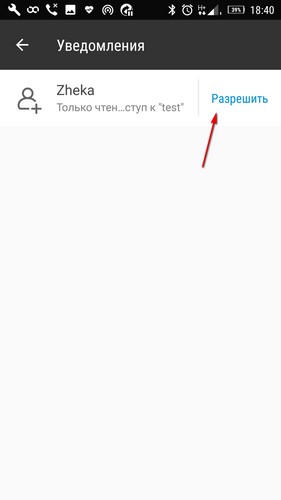
Тепер на комп’ютері можна бачити, що з’явився один пір і розпочалося завантаження.
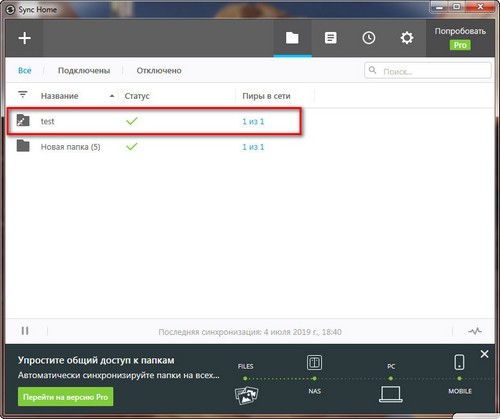
Якщо ви хочете щоб завантаження на комп’ютері відбувалося без підтвердження на телефоні, то потрібно зайти у налаштування папки (буква i), тоді натиснути на значок шестерні і перевести перемикач у положення увімкнено напроти «Копировать ключи».
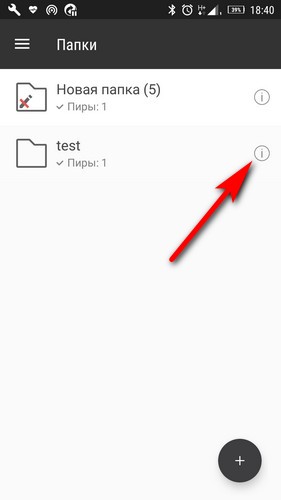
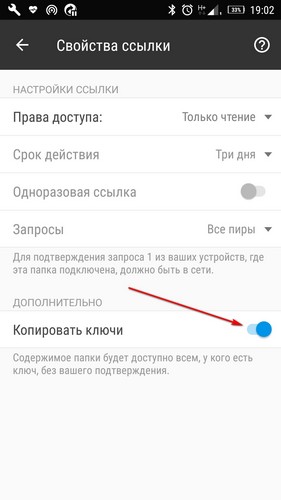
Із додатка на мобільному можна легко виконати бекап всіх фото. Для цього натискаємо на + та вибираємо «Добавить бэкап». Ви можете резервувати список папок, які запропонувала програма, а можете додавати свої, скориставшись кнопкою «Пользовательский».
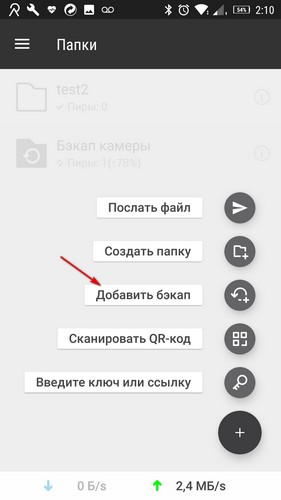
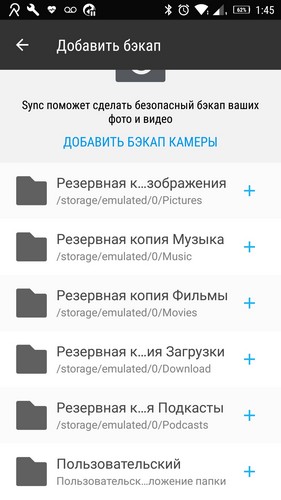
На цьому я буду прощатися, хоча можливості програми не завершуються. Пробуйте, тестуйте, пишіть про можливі проблеми, можливо я чи інші читачі зможуть дати на них відповідь.








